Kako klicati z Googlom Home
Vsak pametni zvočnik, ki ga najdete v Google Home linija izdelkov vam omogoča nadzor povezanih naprav, predvajanje glasbe, sodelovanje v interaktivnih igre, nakupovanje živil in drugo. Lahko tudi naredite proste roke telefonske klice v ZDA in Kanado preko a Wifi omrežje. Pokažemo vam, kako.
Z Google Home ne morete poklicati 911 ali služb za nujne primere. Lahko pokličete svoje stike, pokličete kateri koli seznam podjetij, ki ga vzdržuje Google, ali pokličete tako, da na glas preberete številke v napravi.
Kako nastaviti aplikacijo Google, račun in vdelano programsko opremo
Preden lahko uporabljate Google Home za telefonske klice, morate izpolniti več predpogojev. Najprej se prepričajte, da je na vašem računalniku nameščena najnovejša različica aplikacije Google Home iOS oz Android napravo.
Nato potrdite, da je Google Račun, ki vsebuje stike, do katerih želite dostopati povezan z napravo Google Home. Če želite to narediti v aplikaciji Google Home, tapnite Naprave (gumb v zgornjem desnem kotu) > Nastavitve (tri navpično poravnane pike) > Povezani računi.
Na koncu preverite, ali je različica vdelane programske opreme naprave 1.28.99351 ali višja. Dotaknite se Naprave > Nastavitve > Različica vdelane programske opreme Cast.
Vdelana programska oprema se samodejno posodablja v napravah Google Home. Če je prikazana različica starejša od minimalne zahteve, potrebne za telefonske klice, se pred nadaljevanjem obrnite na strokovnjaka za podporo za Google Home.
Kako omogočiti osebne rezultate
Če želite poklicati svoje Googlove stike tako, da izgovorite njihovo ime (V redu, Google. Pokliči Joejana primer), omogočite osebne rezultate. Takole:
Odprite Google Home aplikacijo na vaši napravi iOS ali Android.
Tapnite na Domov ikono, nato izberite napravo Google Home.
Dotaknite se Nastavitve naprave (ikona zobnika) > Več (tri navpične pike) > Prepoznavanje in personalizacija.
Vklopiti Dovoli osebne rezultate.
Kako sinhronizirati stike v napravi
Če želite, da Google Home kliče stike, shranjene v telefonu ali tabličnem računalniku Android, sinhronizirajte svoje stike. Takole:
-
Odprite Google aplikacijo na pametnem telefonu ali tabličnem računalniku Android.
Ne zamenjujte aplikacije Google z aplikacijo Google Home, omenjeno v prejšnjih korakih.
Dotaknite se svojega profilna slika v zgornjem desnem kotu.
-
Izberite Upravljajte svoj Google Račun.
Prepričajte se, da je Google Račun, ki ga izberete, tisti, ki je povezan z vašim Google Home. Tapnite ime svojega računa in izberite drug račun, da po potrebi preklopite nanj.
-
Pomaknite se na Ljudje in deljenje zavihek.
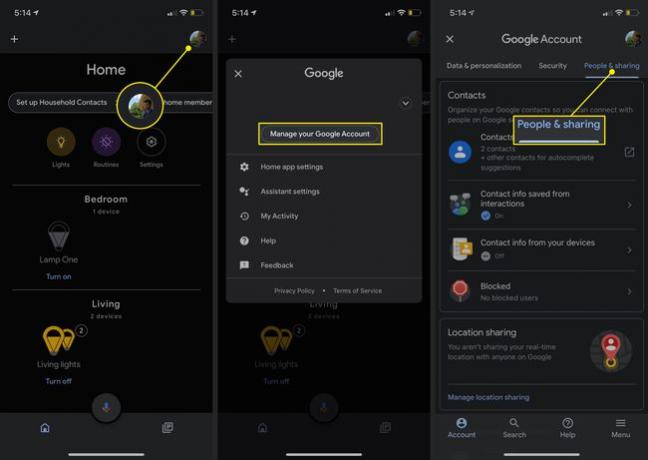
Izberite Kontaktni podatki iz vaših naprav.
-
Vklopiti Shranite stike iz naprav, v katerih ste prijavljeni.
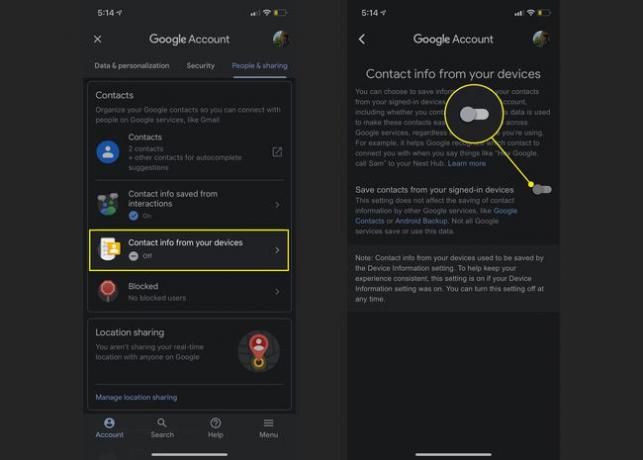
V napravi iOS sinhronizirajte stike tako, da odprete Kontaktni podatki iz vaših naprav stran in se vklopi Shranite stike iz naprav, v katerih ste prijavljeni. Nato pojdite v aplikacijo Google Home in tapnite račun > Nastavitve pomočnika > Storitve > Glasovni in video klici > Mobilni klic, in vklopite Nalaganje stikov.
Konfigurirajte svojo odhodno prikazno številko
Privzeto so vsi klici, opravljeni s storitvijo Google Home, opravljeni z nenavedeno številko, ki je običajno prikazana kot zasebna, neznana ali anonimna. Sledite tem korakom, da to spremenite v telefonsko številko po vaši izbiri:
Odprite Google Home aplikacijo na vaši napravi iOS ali Android.
Dotaknite se Nastavitve.
-
Pomaknite se navzdol in izberite Glasovni in video klici.

Dotaknite se Mobilni klic.
Izberite Vaša lastna številka.
-
Izberite Dodajte ali spremenite telefonsko številko.
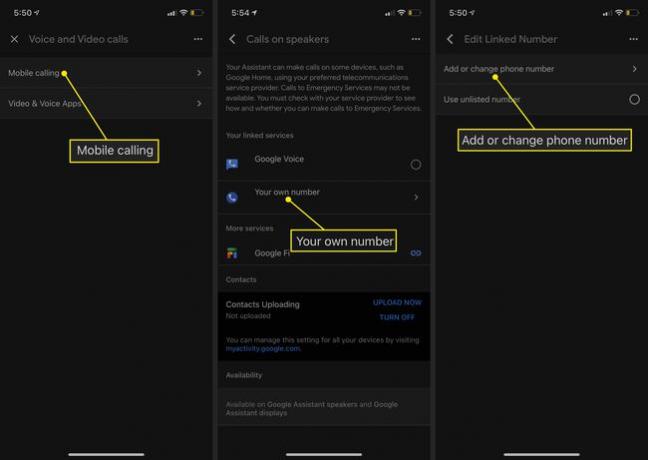
Vnesite svojo številko in tapnite Preverite.
Google pošlje kodo na vaš telefon. Vnesite ga v vrstico in nato izberite Naslednji.
-
Zdaj lahko na glavnem zaslonu izberete svojo telefonsko številko.

Sprememba se takoj odraža v aplikaciji Google Home. Kljub temu lahko traja deset minut, da začne delovati v sistemu.
Kako poklicati z Googlom Home
Zdaj ste pripravljeni na klic prek Googla Home. To lahko storite z enim od naslednjih besednih ukazov, ki sledijo Hej Google poziv za aktivacijo:
- Pokliči Kontaktno ime: Začnite klic osebnega kontakta, ki ga določite.
- Pokliči ime podjetja: pokličite določeno podjetje na podlagi njegovega imena na Googlovih seznamih.
- Kaj je najbližje poslovni tip?: Poiščite bližnje podjetje (na primer bencinsko črpalko) in po želji pokličite.
- Pokliči telefonska številka: Pokličite prek Googla Home tako, da naglas izgovorite njegove številke.
- Ponovno klicanje: Ponovno pokličite zadnjo klicano številko prek zvočnika Google Home.
Kako končati klic z Googlom Home
Če želite končati klic, se dotaknite zgornjega dela zvočnika Google Home ali izgovorite enega od naslednjih ukazov:
- Hej Google, nehaj.
- Hej Google, odloži slušalko.
- Hej Google, prekini povezavo.
- Hej Google, končaj klic.
